
ໃນບົດຂຽນນີ້, ການທົບທວນຄືນໂປແກຼມ SSDREAPY ທີ່ບໍ່ເສຍຄ່າ, ເຊິ່ງຈະຊ່ວຍໃຫ້ທ່ານສາມາດກໍານົດໄດ້ຍາກເທົ່າໃດໃນຮູບແບບທີ່ທ່ານໃຊ້ໃນຄອມພິວເຕີຂອງທ່ານ. ມັນສາມາດເປັນປະໂຫຍດ: ການເພີ່ມປະສິດທິພາບຂອງ SSD ໃນ Windows 10, ການຕັ້ງຄ່າ SSD ໃນ Windows ເພື່ອເພີ່ມຊີວິດຜະລິດຕະພັນແລະການບໍລິການສໍາລັບແຜ່ນ SSD.
ວິທີການ SSDREADREANDINE
ໃນເວລາທີ່ເຮັດວຽກ, ໂຄງການ SSDREADRANDE ບັນທຶກທັງຫມົດທີ່ສາມາດເຂົ້າເຖິງແຜ່ນ SSD ທັງຫມົດແລະປຽບທຽບຂໍ້ມູນທີ່ລະບຸໄວ້ໂດຍຮູບແບບນີ້, ເປັນຜົນທີ່ທ່ານເຫັນວ່າການຂັບລົດຂອງທ່ານຈະເຮັດວຽກໄດ້ເທົ່າໃດ.
ໃນພາກປະຕິບັດຕົວຈິງ, ມັນເບິ່ງຄືວ່າ: ທ່ານດາວໂຫລດແລະຕິດຕັ້ງໂປແກຼມຈາກເວັບໄຊທ໌ທາງການ https :.sdw.sdready.com/ssdRead/.
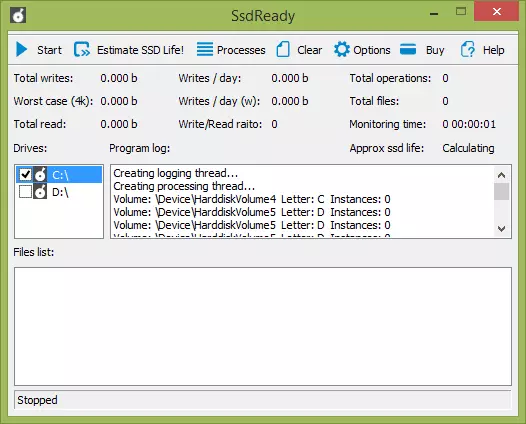
ຫລັງຈາກເລີ່ມຕົ້ນແລ້ວ, ທ່ານຈະເຫັນຫນ້າຕ່າງຫລັກຂອງໂປແກມທີ່ SSD ຂອງທ່ານຄວນຈະໄດ້ຮັບການສັງເກດເຫັນ, ໃນກໍລະນີຂອງຂ້ອຍມັນແມ່ນການຂັບແລະກົດ "" Start ".
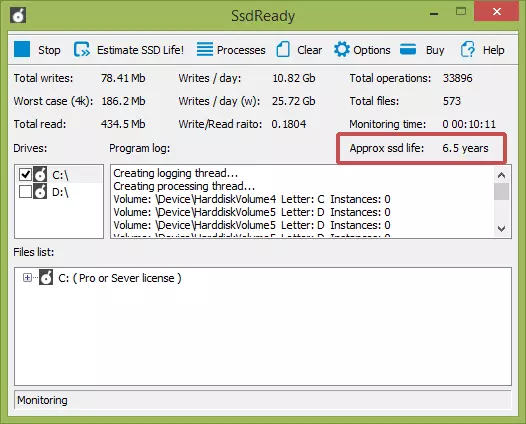
ທັນທີຫຼັງຈາກນັ້ນ, ການຕັດໄມ້ຂອງການໂທຫາແຜ່ນແລະການກະທໍາໃດໆກັບມັນຈະເລີ່ມຕົ້ນ, ແລະພາຍໃນປະມານຂໍ້ມູນຂ່າວສານຂອງ SSD ຈະປາກົດຢູ່ໃນຊີວິດການບໍລິການຂັບລົດປະມານ. ເຖິງຢ່າງໃດກໍ່ຕາມ, ເພື່ອໃຫ້ໄດ້ຜົນທີ່ຖືກຕ້ອງ, ມັນແມ່ນຄວາມປາຖະຫນາທີ່ຈະອອກຈາກມື້ທີ່ເຮັດວຽກໄດ້ຢ່າງຫນ້ອຍໃນຄອມພິວເຕີ - ເກມ, ດາວໂຫລດຮູບເງົາຈາກອິນເຕີເນັດແລະການກະທໍາອື່ນໆທີ່ທ່ານມັກຈະເຮັດ.
ຂ້ອຍບໍ່ຮູ້ວ່າການໄດ້ຮັບຂໍ້ມູນທີ່ຖືກຕ້ອງແນວໃດ (ຂ້ອຍຈະຕ້ອງຮຽນຮູ້ຈາກ 6 ປີ), ແຕ່ຄວາມສາມາດຂອງມັນຈະເປັນທີ່ຫນ້າສົນໃຈສໍາລັບຜູ້ທີ່ມີຄວາມຄິດກ່ຽວກັບວິທີທີ່ມັນຖືກນໍາໃຊ້ ໃນຄອມພີວເຕີ້, ແຕ່ເພື່ອປຽບທຽບຂໍ້ມູນນີ້ກັບຂໍ້ມູນທີ່ລະບຸໄວ້ໃນເວລາຂອງການເຮັດວຽກສາມາດເປັນອິດສະຫຼະ. ອີກປະການຫນຶ່ງ, SSD ງ່າຍດາຍຫຼາຍ - ໂຄງການບໍລິການບໍລິການ SSDLIFE.
